Что такое текстовый файл?
Текстовый файл - это файл, содержащий текст, но есть несколько разных способов думать об этом, так что это важно знать, какой у вас текстовый документ, прежде чем работать с программой, которая может открывать или преобразовывать Это.
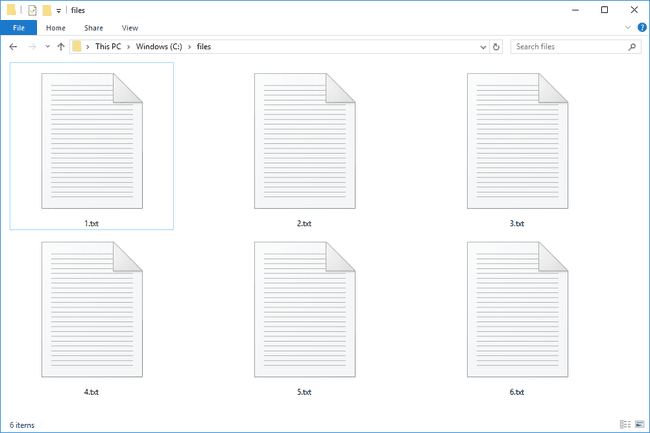
В некоторых текстовых файлах используется расширение .TXT. расширение файла и не содержат изображений. Другие могут содержать как изображения, так и текст, но все же могут называться текстовым файлом или даже сокращаться до «txt-файла», что может сбивать с толку.
Типы текстовых файлов
В общем смысле текстовый файл относится к любому файлу, имеющему Только текст и не содержит изображений и других нетекстовых символов. Иногда они используют расширение файла TXT, но это не обязательно. Например, документ Word, представляющий собой эссе, содержащий только текст, может находиться в DOCX формат файла, но по-прежнему называться текстовым файлом.
Другой вид текстовых файлов - это «текстовые» файлы. Это файл с нулевым форматированием (в отличие от RTF файлы), то есть ничего не выделяется жирным шрифтом, курсивом, подчеркиванием, цветом, используется специальный шрифт и т. д. Несколько примеров форматов текстовых файлов включают те, которые заканчиваются на
Конечно, файлы с расширением .TXT также являются текстовыми файлами и обычно используются для хранения вещей, которые можно легко открыть с помощью любого текстового редактора или записать с помощью простого сценария. Примеры могут включать в себя хранение пошаговых инструкций о том, как что-то использовать, место для хранения временной информации или журналы, созданные программой (хотя они обычно хранятся в БРЕВНО файл).
Файлы с открытым текстом или открытым текстом отличаются от файлов с открытым текстом (с пробелом). Если шифрование файлового хранилища или шифрование передачи файлов не используется, можно сказать, что данные существуют в виде открытого текста или передаются в виде открытого текста. Это можно применить ко всему, что должен быть защищенным, но не защищенным, будь то электронные письма, сообщения, простые текстовые файлы, пароли и т. д., но обычно он используется в отношении криптографии.
Как открыть текстовый файл
Все текстовые редакторы должны иметь возможность открывать любой текстовый файл, особенно если не используется какое-либо специальное форматирование. Например, файлы TXT можно открыть с помощью встроенной программы Блокнот в Windows, щелкнув файл правой кнопкой мыши и выбрав Редактировать. Аналогично TextEdit на Mac.
Еще одна бесплатная программа, которая может открыть любой текстовый файл, - это Блокнот ++. После установки вы можете щелкнуть файл правой кнопкой мыши и выбрать Редактировать с помощью Notepad ++.
Большинство веб-браузеров и мобильных устройств также могут открывать текстовые файлы. Однако, поскольку большинство из них не созданы для загрузки текстовых файлов с использованием различных расширений, которые вы им не помните, вам может потребоваться сначала переименовать расширение файла в .TXT, если вы хотите использовать эти приложения для чтения файл.
Некоторые другие текстовые редакторы и программы просмотра включают Microsoft Word, TextPad, Блокнот2, Geanyи Microsoft WordPad.
Дополнительные текстовые редакторы для macOS включают BBEdit а также TextMate. Пользователи Linux также могут попробовать Листовой, gedit, а также KWrite открыватели / редакторы текста.
Открыть любой файл как текстовый документ
Что-то еще, что нужно понять здесь, это то, что любой файл можно открыть как текстовый документ, даже если он не содержит читаемого текста. Это полезно, когда вы не уверены, в каком формате он находится на самом деле, например, если у него отсутствует расширение файла или вы думаете, что он был идентифицирован с неправильным расширением файла.
Например, вы можете открыть MP3 аудиофайл в виде текстового файла, подключив его к текстовому редактору, например Notepad ++. Ты не можешь играть MP3 таким образом, но вы можете увидеть, из чего он состоит, в текстовой форме, поскольку текстовый редактор может отображать данные только как текст.
В частности, для MP3-файлов самая первая строка должна включать «ID3», чтобы указать, что это контейнер метаданных, в котором может храниться такая информация, как исполнитель, альбом, номер трека и т. Д.
Другой пример - PDF формат файла; каждый файл начинается с текста «% PDF» в первой строке, даже если остальная часть документа полностью нечитаема.
Как конвертировать текстовые файлы
Единственная реальная цель преобразования текстовых файлов - сохранить их в другом текстовом формате, например CSV, PDF, XML, HTML, XLSX, так далее. Вы можете сделать это с помощью большинства продвинутых текстовых редакторов, но не более простых, поскольку они обычно поддерживают только базовые форматы экспорта, такие как TXT, CSV и RTF.
Например, упомянутая выше программа Notepad ++ способна сохранять в огромное количество файловых форматов, таких как HTML, TXT, NFO, PHP, PS, ASM, AU3, SH, BAT, SQL, TEX, VGS, CSS, CMD, REG, URL, HEX, VHD, PLIST, JAVA, XML и KML.
Другие программы, которые экспортируют в текстовый формат, вероятно, могут сохранять в нескольких различных форматах, обычно в TXT, RTF, CSV и XML. Поэтому, если вам нужно, чтобы файл из определенной программы был в новом текстовом формате, подумайте о том, чтобы вернуться в приложение, создавшее исходный текстовый файл, и экспортировать его в другое место.
Все, что было сказано, текст является текстом, если это простой текст, поэтому простое переименование файла, замена одного расширения на другое, может быть всем, что вам нужно сделать, чтобы «преобразовать» файл.
Смотрите наш список Бесплатные программы конвертера документов для некоторых дополнительных конвертеров файлов, которые работают с различными типами текстовых файлов.
Ваш файл все еще не открывается?
Вы видите беспорядочный текст при открытии файла? Может быть, большая часть или все это совершенно нечитаемо. Наиболее вероятная причина этого в том, что файл не является обычным текстом.
Как мы упоминали выше, вы можете открыть любой файл с помощью Notepad ++, но, как и в случае с примером MP3, это не означает, что вы действительно можете использовать файл там. Если вы пробуете свой файл в текстовом редакторе, но он не отображается так, как вы думаете, подумайте еще раз, как он должен открываться; это, вероятно, не в формате файла, который можно объяснить в удобочитаемом тексте.
Если вы не знаете, как должен открываться файл, попробуйте некоторые популярные программы, которые работают с самыми разными форматами. Например, хотя Notepad ++ отлично подходит для просмотра текстовой версии файла, попробуйте перетащить файл в Медиаплеер VLC чтобы проверить, является ли это медиафайл, содержащий видео или звуковые данные.
часто задаваемые вопросы
-
Как открыть файлы TXT на Android?
Некоторые телефоны или планшеты Android имеют встроенные офисные приложения, которые могут открывать файлы TXT, а также другие типы документов и таблиц. Если офисное приложение вашего устройства не может открыть текстовый файл, попробуйте сторонний текстовый редактор Android. Например, скачать текстовый редактор из магазина Google Play и используйте его для открытия и чтения ваших текстовых файлов.
-
Как мне создавать файлы TXT?
В Windows щелкните правой кнопкой мыши любое свободное место на рабочем столе> Новый > Текстовый документ. На Mac откройте Finder и перейдите в папку, в которой вы хотите получить файл TXT, затем запустить Терминал и введите коснитесь MyTextFile.txt. В любой системе вы также можете открыть текстовый редактор, например Microsoft Word, создать свой документ, а затем сохранить его как Обычный текст (.txt) файл.
-
Как преобразовать текстовый файл в Excel?
В Excel выберите Данные вкладка> Из текста / CVS > выберите текстовый файл> Импортировать. Далее выберите С разделителями > выберите разделитель> Следующий > Общий > Заканчивать. Затем, чтобы убедиться, что ваши данные начинаются с строки 1, столбца A, выберите Существующий рабочий лист, и введите Добавить "= $ A $ 1" в поле.
-
Как создать текстовый файл со списком содержимого папки?
На ПК с Windows откройте командную строку и перейдите к папке, текстовое содержимое которой вы хотите перечислить. В командной строке введите реж чтобы вывести список всех файлов в папке. Чтобы вывести это в текстовый файл, введите listmyfolder.txt в командную строку.
